Comment réinitialiser votre mot de passe Mac si vous l’avez oublié (2023)
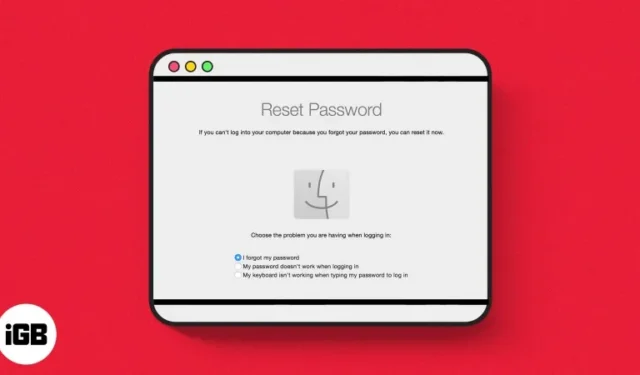
Vous avez oublié votre mot de passe administrateur Mac et vous ne parvenez pas à le déverrouiller ? Ne t’inquiète pas! Que votre accès soit bloqué ou que votre Mac n’accepte pas votre mot de passe, vous pouvez facilement le réinitialiser. Dans ce blog, je partagerai 5 meilleures façons de récupérer votre mot de passe de connexion Mac si vous l’avez oublié pour le remettre en marche.
- Essayez d’utiliser un indice de mot de passe
- Utiliser l’identifiant Apple pour réinitialiser votre mot de passe Mac
- Réinitialiser le mot de passe Mac à partir d’un autre identifiant utilisateur
- Utiliser le mode de récupération
- Configurer la clé FileVault
1. Essayez d’utiliser un indice de mot de passe
Avant d’essayer des méthodes complexes pour réinitialiser votre mot de passe administrateur sur Mac, vérifiez si vous avez configuré des indices de mot de passe. Vous pouvez définir un indice lors de la création de votre mot de passe de connexion pour vous aider à vous en souvenir. Pour obtenir des indices sur le mot de passe, procédez comme suit :
- Redémarrez votre Mac .
- Sélectionnez votre compte utilisateur préféré → Cliquez sur le bouton « ? » logo .
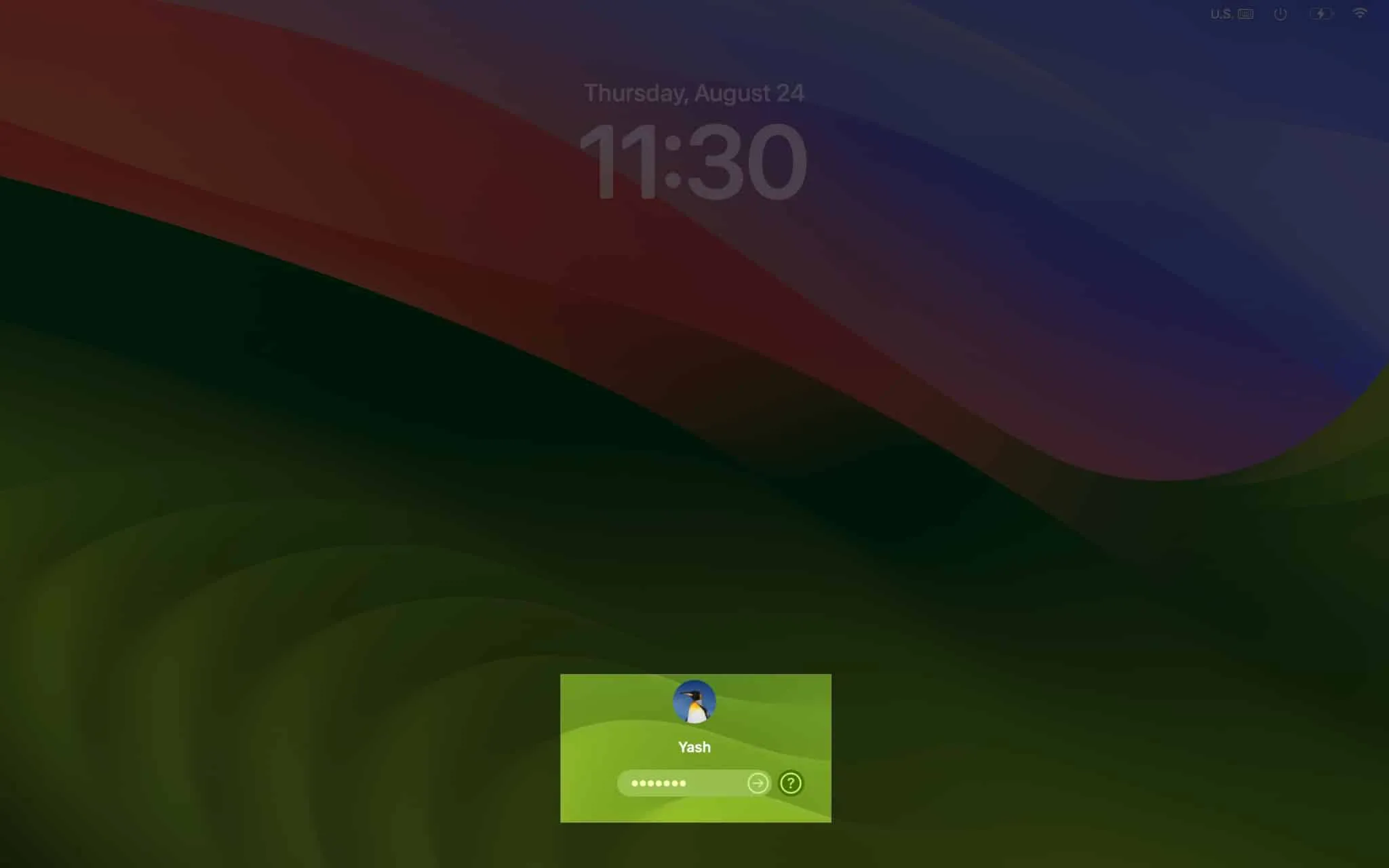
- L’indice concernant votre mot de passe oublié se trouve sous la section Entrer le mot de passe .
2. Utiliser l’identifiant Apple pour réinitialiser votre mot de passe Mac
N’y a-t-il pas de point d’interrogation pour vous souvenir de votre mot de passe MacBook oublié ? Ne t’inquiète pas! Vous pouvez réinitialiser votre mot de passe Mac avec l’identifiant Apple lié à votre compte utilisateur. Pour obtenir Recovery Assistant sur votre Mac, suivez les étapes ci-dessous.
- Accédez à l’ écran de connexion et cliquez sur le bouton « ? » icône .
- Sélectionnez Redémarrer et afficher les options de réinitialisation du mot de passe, et attendez que votre système active le mode de récupération.
- Maintenant, entrez votre identifiant Apple et votre mot de passe .
- Saisissez le code à six chiffres que vous avez reçu sur n’importe quel appareil doté du même identifiant Apple.
- Sélectionnez l’ ID utilisateur dont vous souhaitez réinitialiser le mot de passe → Cliquez sur Suivant .
- Entrez les nouvelles informations de connexion et appuyez sur Suivant .
- Maintenant, sélectionnez Redémarrer .
3. Réinitialisez le mot de passe Mac à partir d’un autre identifiant utilisateur
La configuration de plusieurs identifiants d’utilisateur administrateur peut grandement contribuer à récupérer votre mot de passe oublié pour Mac. Cependant, vous devez vous souvenir du mot de passe de l’ID utilisateur administrateur alternatif.
- Redémarrez votre Mac et choisissez l’ ID utilisateur dont vous vous souvenez du mot de passe.
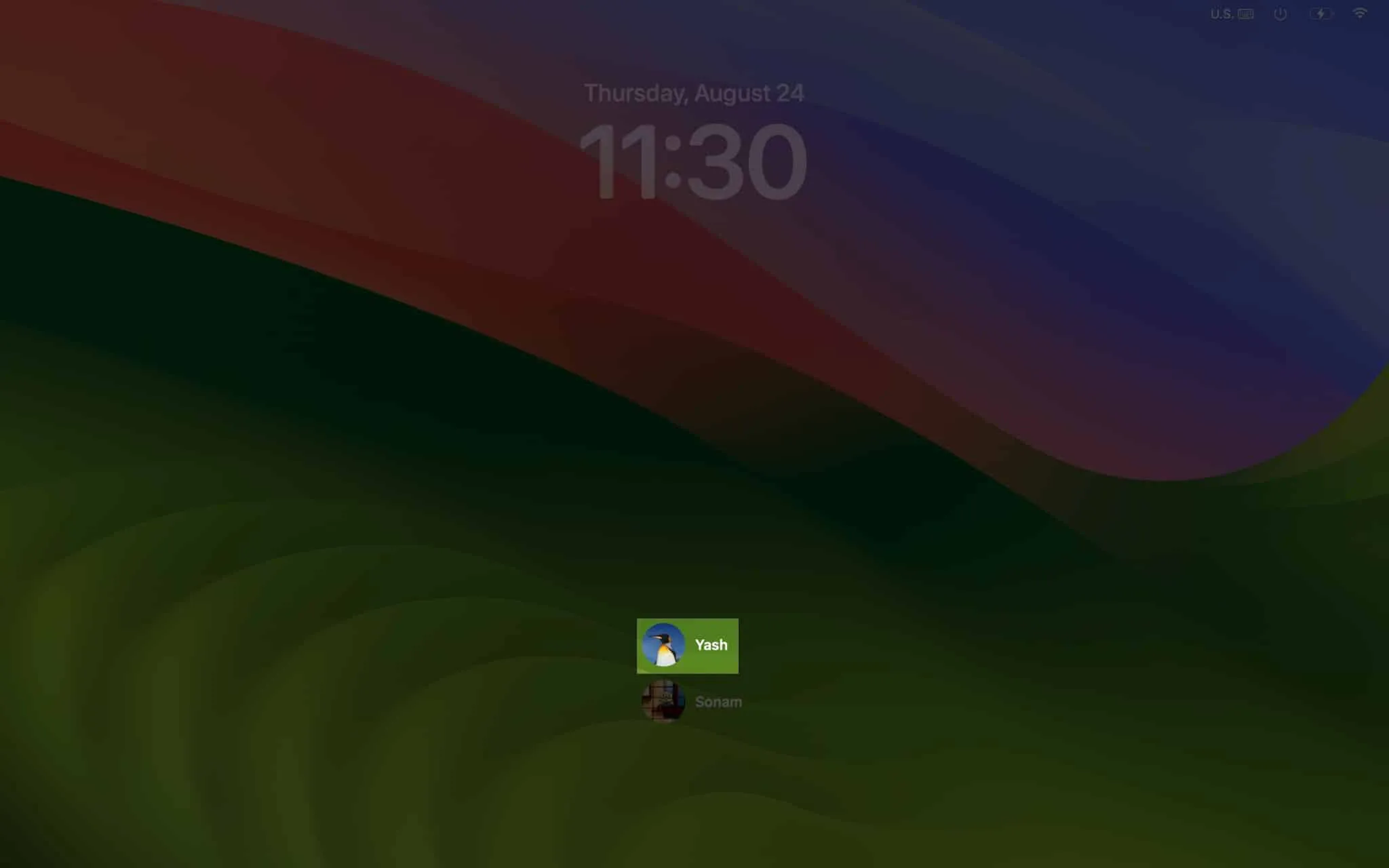
- Entrez le mot de passe et connectez-vous.
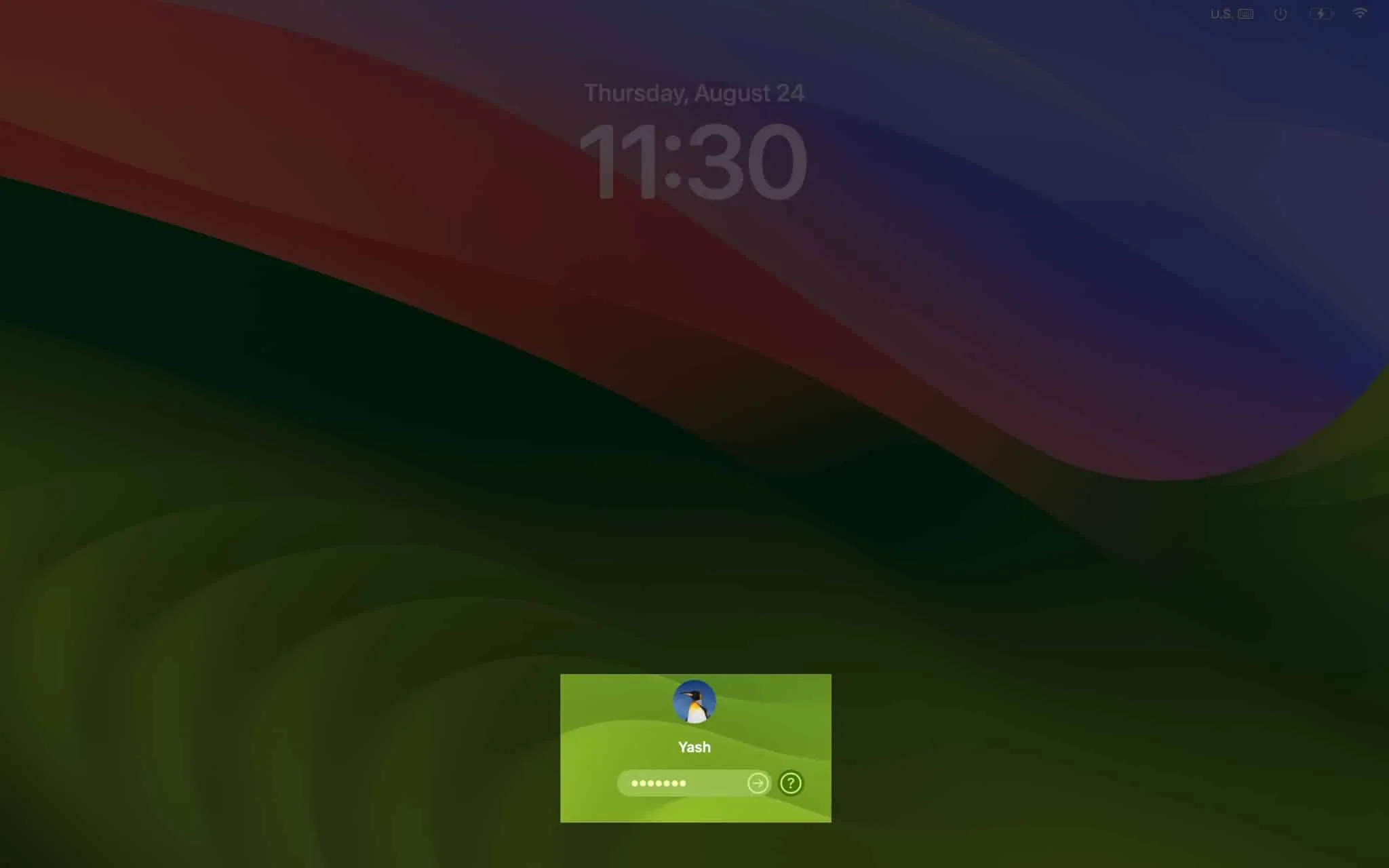
- Accédez au logo Apple () → Paramètres système.
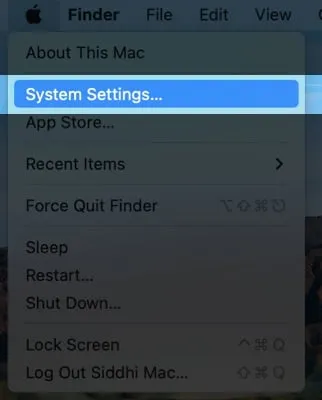
- Sélectionnez Utilisateurs et groupes .
- Appuyez sur l’ icône d’information à côté du mot de passe oublié.
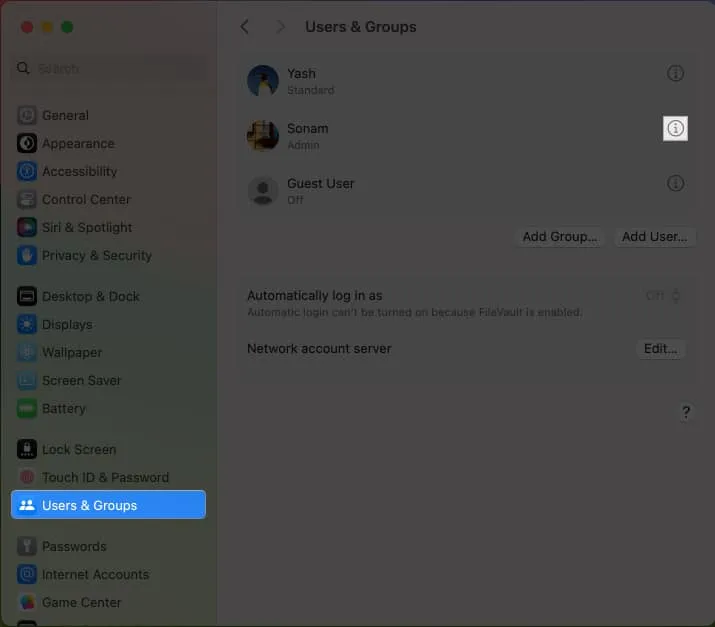
- Cliquez sur Réinitialiser .
MacOS Ventura peut avoir cette fonctionnalité appelée Réinitialiser le mot de passe .
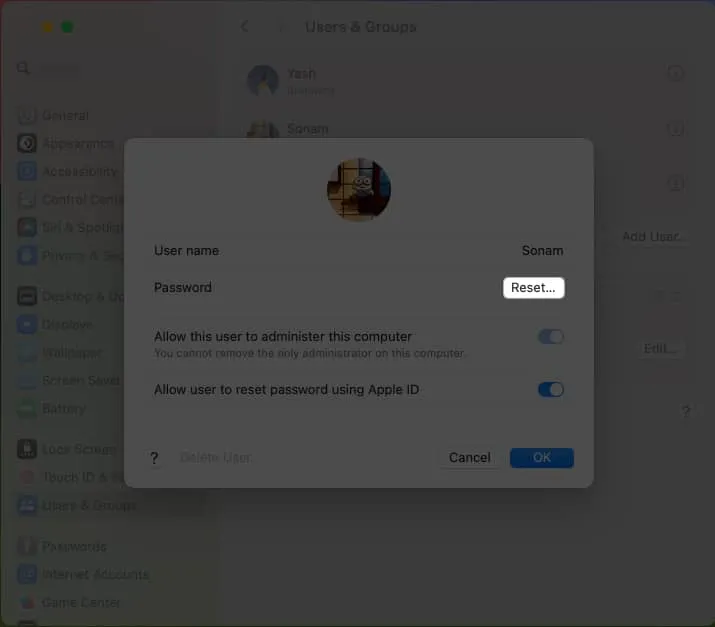
- Entrez votre identifiant d’utilisateur et votre mot de passe actuels lorsque vous y êtes invité → Appuyez sur Déverrouiller .
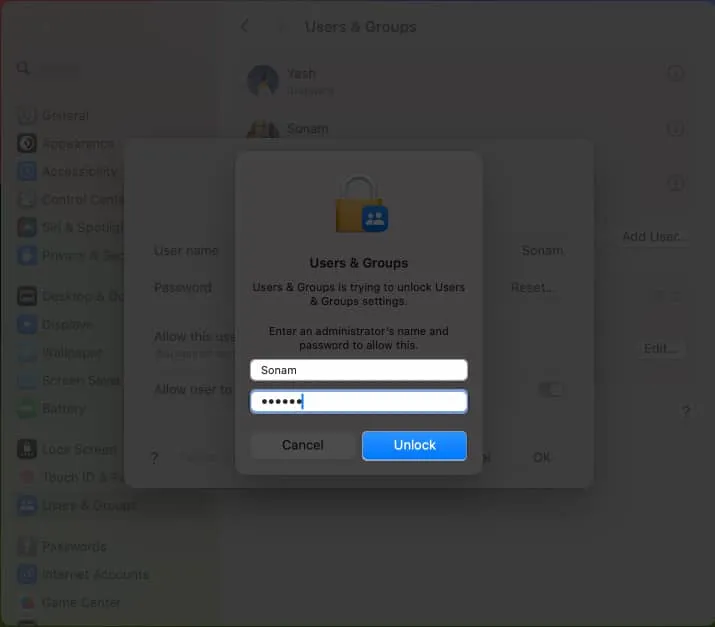
- Maintenant, tapez le nouveau mot de passe avec un indice de mot de passe pour accéder à nouveau à votre identifiant d’origine.
- Cliquez sur Réinitialiser le mot de passe → OK pour conclure le processus.
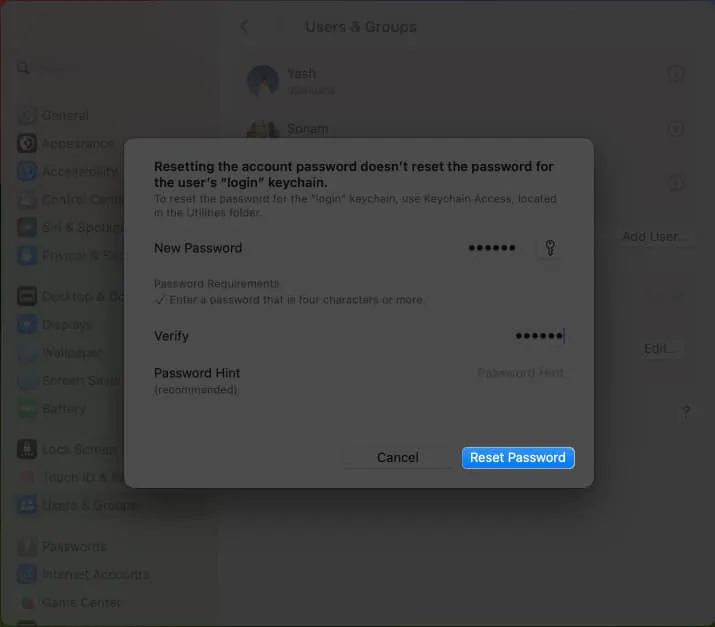
4. Utilisation du mode de récupération
Le mode de récupération est un état de démarrage unique disponible sur votre Mac. Cet environnement de démarrage peut dépanner, réinstaller et réinitialiser le mot de passe de votre Mac même si vous l’avez oublié.
- Entrez en mode de récupération → Cliquez sur Mots de passe oubliés ? .
- Saisissez vos identifiants Apple ID → Cliquez sur Suivant .
- Une fois que vous voyez Authentification réussie, appuyez sur Quitter vers la récupération .
- Accédez à Utilitaires dans la barre de menu → Choisissez Terminal .
- Tapez
resetpassword→ Appuyez sur Retour . - Sélectionnez J’ai oublié mon mot de passe → Cliquez sur Suivant .
- Maintenant, entrez votre e-mail et votre mot de passe Apple ID → Cliquez sur Suivant .
- Saisissez le code à six chiffres sur votre autre appareil avec le même identifiant Apple.
- Si vous disposez de plusieurs comptes d’utilisateurs, choisissez l’ utilisateur dont vous souhaitez réinitialiser le mot de passe → Sélectionnez Suivant .
- Remplissez le nouveau mot de passe et vérifiez-le, en suivant un indice de mot de passe à retenir → Cliquez sur Suivant .
- Appuyez sur Quitter vers les utilitaires de récupération et fermez toutes les fenêtres ouvertes.
- Accédez au logo Apple () → Redémarrer .
Maintenant, vous serez redirigé vers la page de connexion. Choisissez le compte utilisateur dont vous venez de modifier le mot de passe et saisissez-le.
5. Configurez la clé FileVault
Une clé FileVault vous aide à récupérer le mot de passe administrateur oublié et à déverrouiller votre Mac. La clé de récupération que vous obtenez en activant FileVault vous permet de modifier le mot de passe de votre Mac en un seul clic. La clé agit comme un identifiant unique et est sensible à la casse. Donc une fois allumé, il faut le placer avec précaution.
- Accédez à la page de connexion → Saisissez trois fois le mauvais mot de passe .
- Sélectionnez Redémarrer et afficher les options de réinitialisation du mot de passe .
- Entrez votre clé de récupération FileVault → Cliquez sur Suivant .
- Choisissez le compte utilisateur dont vous souhaitez réinitialiser le mot de passe.
- Tapez votre nouveau mot de passe et confirmez-le.
FAQ
Est-il sûr d’utiliser Terminal pour réinitialiser mon mot de passe Mac ?
Utiliser Terminal pour réinitialiser votre mot de passe Mac est un peu complexe, mais suivre les étapes correctes est sûr. Je suggère de sauvegarder vos données avant de tenter toute modification du système.
Comment puis-je trouver mes indices de mot de passe ?
Pour trouver vos indices de mot de passe, accédez à Paramètres système → Utilisateurs et groupes → Sélectionnez votre compte utilisateur et recherchez les indices de mot de passe affichés sous le champ du mot de passe.
Comment réinitialiser mon mot de passe de connexion si mon accès à mon MacBook est bloqué ?
Si vous entrez trois fois le mauvais mot de passe, vous verrez une option Réinitialiser à l’aide de votre identifiant Apple . Entrez vos informations d’identification Apple et modifiez votre mot de passe d’identification utilisateur.
Récupérez et sécurisez vos mots de passe !
Si jamais vous oubliez votre mot de passe Mac, vous pouvez utiliser différentes méthodes décrites ici pour le récupérer et déverrouiller votre Mac. Assurez-vous simplement de toujours disposer d’un plan de sauvegarde au cas où vous oublieriez à nouveau votre mot de passe Mac. Merci pour la lecture. N’oubliez pas de laisser vos avis ci-dessous.



Laisser un commentaire